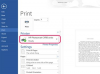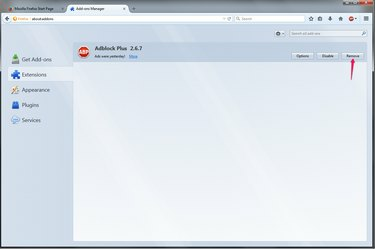
หลังจากลบ AdBlock แล้ว คุณจะต้องดาวน์โหลดส่วนขยายใหม่เพื่อใช้อีกครั้ง
เครดิตรูปภาพ: ได้รับความอนุเคราะห์จาก Mozilla
ส่วนขยายการบล็อกโฆษณายอดนิยม เช่น AdBlock และ AdBlock Plus มีการตั้งค่าสำหรับการปิดใช้งานการกรองโฆษณาชั่วคราว หากคุณต้องการดูโฆษณาบนเว็บไซต์เฉพาะ หากคุณต้องการกำจัด ad blocker ทั้งหมด ตัวอย่างเช่น หากมันรบกวนเว็บไซต์จำนวนมากที่คุณใช้หรือคุณ ต้องการเปลี่ยนไปใช้ส่วนขยายอื่น ให้ถอนการติดตั้งผ่านแท็บส่วนขยายใน Firefox หรือ Chrome การตั้งค่า. AdBlock Plus เวอร์ชัน Internet Explorer จะถอนการติดตั้งผ่านแผงควบคุมโปรแกรมและคุณลักษณะ
Firefox
ขั้นตอนที่ 1
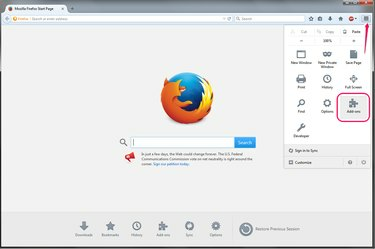
เปิดโปรแกรมเสริม Firefox ของคุณ
เครดิตรูปภาพ: ได้รับความอนุเคราะห์จาก Mozilla
เปิดเมนูที่มุมบนขวาของ Firefox แล้วเลือก "ส่วนเสริม."
วิดีโอประจำวันนี้
ขั้นตอนที่ 2

เปิดส่วนขยาย
เครดิตรูปภาพ: ได้รับความอนุเคราะห์จาก Mozilla
สลับไปที่ "ส่วนขยายแทป แท็บนี้มีส่วนเสริมของเบราว์เซอร์ที่ผู้ใช้สร้างขึ้น ซึ่งรวมถึงตัวบล็อกโฆษณา
ขั้นตอนที่ 3
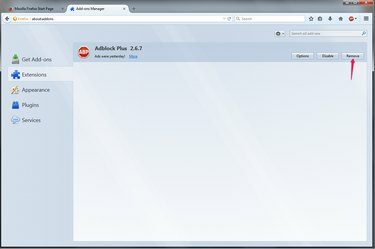
ลบตัวบล็อกโฆษณา
เครดิตรูปภาพ: ได้รับความอนุเคราะห์จาก Mozilla
คลิก "ลบ" โดย ad blocker ที่คุณต้องการถอนการติดตั้ง นามสกุลที่นิยมมากที่สุดคือ
AdBlock Plusแต่ถ้าใช้อย่างอื่น ให้กด "Remove" ตามชื่อแทน คุณอาจต้องปิดและเปิด Firefox ใหม่อีกครั้งก่อนที่ตัวบล็อกโฆษณาจะปิดลงทั้งหมดโครเมียม
ขั้นตอนที่ 1
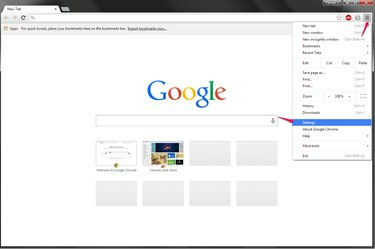
เปิดการตั้งค่าของ Chrome
เครดิตรูปภาพ: ได้รับความอนุเคราะห์จาก Google
เปิดเมนูของ Chrome แล้วคลิก "การตั้งค่า."
ขั้นตอนที่ 2
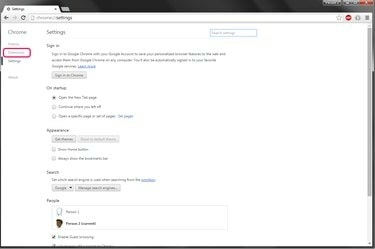
เปิดแท็บส่วนขยาย
เครดิตรูปภาพ: ได้รับความอนุเคราะห์จาก Google
กด "ส่วนขยาย" ที่เมนูด้านซ้ายบนหน้าการตั้งค่าเพื่อดูส่วนขยายเบราว์เซอร์ทั้งหมดของคุณ
ขั้นตอนที่ 3
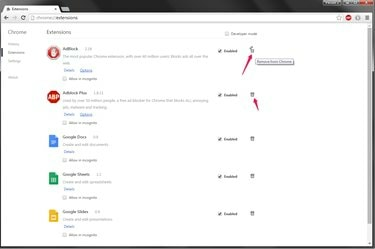
ลบส่วนขยาย
เครดิตรูปภาพ: ได้รับความอนุเคราะห์จาก Google
คลิกที่ไอคอนถังขยะ ถัดจากตัวบล็อกโฆษณาของคุณ ส่วนขยายการบล็อกโฆษณา Chrome ที่ได้รับความนิยมสูงสุด 2 รายการคือ AdBlock และ AdBlock Plusแต่วิธีการลบจะเหมือนกันไม่ว่าคุณจะใช้วิธีใดก็ตาม กด "ลบ" เพื่อยืนยันตัวเลือกและรีสตาร์ทเบราว์เซอร์ของคุณ
Internet Explorer
ขั้นตอนที่ 1

เปิดแผงควบคุมโปรแกรมและคุณลักษณะ
เครดิตรูปภาพ: ได้รับความอนุเคราะห์จาก Microsoft
ปิดหน้าต่าง Internet Explorer ทั้งหมด จากนั้นค้นหาและเปิด "เพิ่มหรือลบโปรแกรม" บนหน้าจอเริ่มของ Windows 8.1 หรือเมนูเริ่มของ Windows 7 คุณไม่สามารถลบออกได้ไม่เหมือนกับ Firefox และ Chrome AdBlock Plus จากภายใน Internet Explorer 10 หรือ 11 คุณต้องใช้แผงควบคุมของ Windows
ขั้นตอนที่ 2

ถอนการติดตั้ง AdBlock
เครดิตรูปภาพ: ได้รับความอนุเคราะห์จาก Microsoft
เลือก "AdBlock Plus สำหรับ IE" และคลิก "ถอนการติดตั้ง." หากต้องการค้นหาโปรแกรมอย่างง่ายดาย ให้ค้นหาโดยใช้แถบค้นหาที่มุมบนขวาของหน้าต่าง
ขั้นตอนที่ 3

ยืนยันการถอนการติดตั้ง
เครดิตรูปภาพ: ได้รับความอนุเคราะห์จาก Microsoft
กด "ใช่" เพื่อทำการถอดให้เสร็จ
เคล็ดลับ
หากคุณมีหลายโปรไฟล์ที่ตั้งค่าไว้ใน Firefox หรือ Chrome ตรวจสอบให้แน่ใจว่าคุณเปิดโปรแกรมด้วยโปรไฟล์ที่ถูกต้องเพื่อลบตัวบล็อกโฆษณาของคุณ แต่ละโปรไฟล์มีชุดส่วนขยายของตัวเอง
คำเตือน
หาก Windows แจ้งให้คุณทราบด้วยคำเตือนการควบคุมบัญชีผู้ใช้เมื่อคุณพยายามถอนการติดตั้ง AdBlock Plus สำหรับ IE ให้กด "ดำเนินการต่อ"